6 โปรแกรมริป DVD ที่ดีที่สุดทั้งแบบเสียเงินและฟรีสำหรับ Mac โดยไม่มีลายน้ำ
บทความนี้จะแนะนำโปรแกรมริปดีวีดีที่ดีที่สุด 6 อันดับสำหรับ Mac โปรแกรมริปดีวีดีใช้สำหรับแปลงแผ่นวิดีโอเป็นดิจิทัลและสร้างไฟล์วิดีโอจากดีวีดี หากต้องการสำรองดีวีดีวิดีโอ คุณควรริปเป็นวิดีโอดิจิทัล อย่างไรก็ตาม การหาเครื่องมือที่เหมาะสมเป็นอีกปัญหาหนึ่ง โดยเฉพาะสำหรับผู้ใช้ Mac โชคดีที่คุณสามารถเรียนรู้รายการยอดนิยมได้จากโพสต์เดียวนี้
รายการคู่มือ
6 อันดับโปรแกรมริป DVD ที่ดีที่สุดสำหรับ Mac วิธีการริป DVD บน Mac คำถามที่พบบ่อยเกี่ยวกับ DVD Ripper Mac6 อันดับโปรแกรมริป DVD ที่ดีที่สุดสำหรับ Mac
อันดับ 1: 4Easysoft DVD Ripper
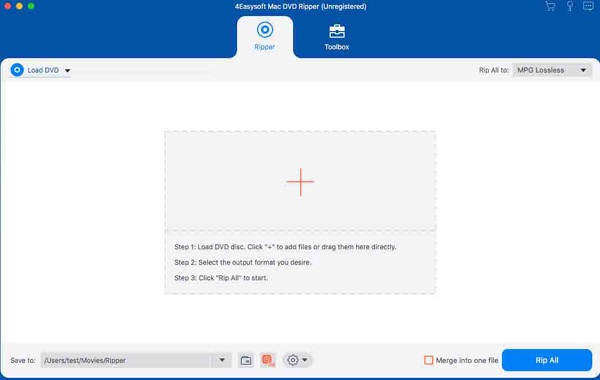
4Easysoft Mac DVD Ripper เป็นหนึ่งในโปรแกรมริป DVD ที่ดีที่สุดสำหรับ Mac โดยมีคุณสมบัติระดับมืออาชีพที่ทุกคนสามารถเรียนรู้ได้อย่างรวดเร็ว จึงเป็นตัวเลือกที่ดีสำหรับผู้เริ่มต้นและผู้ใช้ทั่วไป เทคโนโลยี AI ในตัวจะปรับปรุงคุณภาพเอาต์พุตโดยอัตโนมัติ
- ข้อดี
- 1. ริพโฟลเดอร์ DVD/ISO/DVD เป็นวิดีโอดิจิตอลได้อย่างง่ายดาย
- 2. รองรับรูปแบบวิดีโอและเสียงมากกว่า 600 รูปแบบ
- 3. ริพแผ่น DVD เพื่อเล่นบนอุปกรณ์พกพา
- 4. รวมฟีเจอร์โบนัส เช่น โปรแกรมตัดต่อวิดีโอ
- 5. ปรับปรุงประสิทธิภาพด้วยการเร่งความเร็ว GPU
- ข้อเสีย
- 1. ควรปรับปรุงอินเทอร์เฟซ
อันดับ 2: MacX DVD Ripper Pro

MacX DVD Ripper Pro เป็นโปรแกรมริป DVD ราคาประหยัดสำหรับ Mac อีกหนึ่งโปรแกรม โดยมีคุณสมบัติทั้งหมดที่คุณต้องการสำหรับการริป DVD ที่รวดเร็วและสมบูรณ์แบบ นอกจากความเร็วที่ยอดเยี่ยมแล้ว คุณภาพเอาต์พุตยังอยู่ในระดับสูงสุดอีกด้วย
- ข้อดี
- ริปดีวีดีเป็นรูปแบบวิดีโอยอดนิยม
- ตัดแต่ง รวม และครอบตัดวิดีโอ
- คัดลอก DVD เป็นไฟล์ ISO แบบ 1:1
- อัปโหลดวิดีโอ DVD ที่ริปแล้วไปยัง YouTube
- ข้อเสีย
- มีราคาแพงอย่างน้อย $34.95 ต่อปี
- โปรแกรมแก้ไขวิดีโอในตัวมีข้อจำกัด
3 อันดับแรก: iSuper DVD Ripper สำหรับ Mac
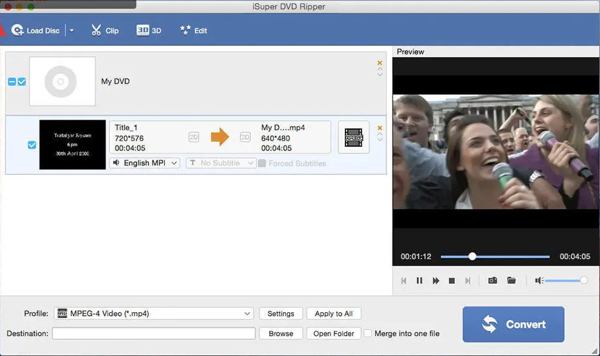
iSuper DVD Ripper เป็นตัวเลือกที่ดีสำหรับผู้ที่ต้องการซอฟต์แวร์ริป DVD ขนาดกะทัดรัดที่สามารถ บันทึกดีวีดีลงใน Macคุณสามารถดาวน์โหลดแอปพลิเคชันนี้ได้ฟรีจาก Mac App Store แอปพลิเคชันนี้ทำงานได้อย่างราบรื่นบน macOS 10.7 ขึ้นไป และรองรับภาษาต่างๆ มากมาย
- ข้อดี
- Rip DVD เป็น MP4, MOV, MKV, FLV, M4V เป็นต้น
- ไฟล์เสียงเพิ่มเติมจากวิดีโอดีวีดี
- ติดตั้งโปรแกรมแก้ไขวิดีโอขั้นพื้นฐานพร้อมเอฟเฟกต์ต่างๆ
- มีเครื่องเล่นวิดีโอในตัวเพื่อดูตัวอย่างวิดีโอ
- ข้อเสีย
- มีการซื้อในแอป
- คุณสมบัติบางอย่างจำเป็นต้องได้รับการปรับปรุง
อันดับ 4: เบรกมือ
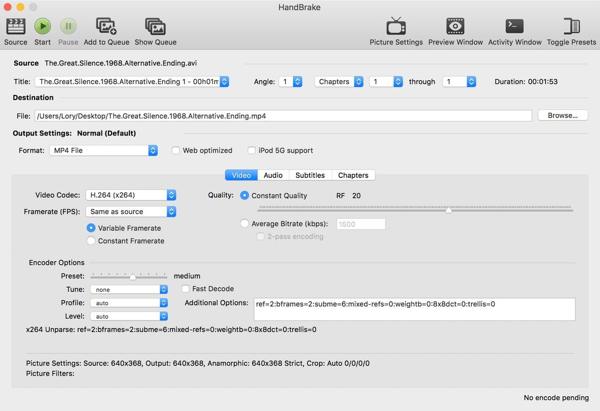
HandBrake เป็นโปรแกรมริป DVD ฟรีสำหรับ Mac เนื่องจากมีใบอนุญาตโอเพนซอร์ส ซึ่งหมายความว่าคุณสามารถริปวิดีโอจาก DVD ทำเองได้โดยไม่ต้องเสียเงินแม้แต่สตางค์แดงเดียว นอกจากนี้ ยังสามารถแปลงวิดีโอ DVD สำหรับอุปกรณ์พกพาได้อีกด้วย
- ข้อดี
- ริปดีวีดีบน Mac ได้ฟรี
- แปลงรูปแบบวิดีโอเป็นชุดอย่างรวดเร็ว
- เสนอการตั้งค่าล่วงหน้าสำหรับอุปกรณ์ iOS และ Android มากมาย
- ใช้งานได้ฟรีโดยสิ้นเชิง
- ข้อเสีย
- กระบวนการติดตั้งค่อนข้างซับซ้อน
- อินเทอร์เฟซล้าสมัยและดูยุ่งวุ่นวาย
5 อันดับแรก: MakeMKV

MakeMKV เป็นโครงการโอเพ่นซอร์สอีกโครงการหนึ่งและโปรแกรมริป DVD ฟรีบน Mac ตามชื่อของมัน โปรแกรมนี้จะแยกวิดีโอจาก DVD และบันทึกเป็นไฟล์ MKV ดังนั้นคุณภาพวิดีโอที่ส่งออกจึงยอดเยี่ยมแม้ว่าจะเป็นฟรีแวร์ก็ตาม
- ข้อดี
- ตั้งค่าได้ง่ายและรวดเร็ว
- บูรณาการอินเทอร์เฟซที่เป็นมิตรกับผู้ใช้
- มอบความเร็วการริปที่รวดเร็วบนอุปกรณ์เก่า
- ใช้งานได้กับ macOS, Windows และ Linux
- ข้อเสีย
- ไม่สามารถริป DVD ที่เข้ารหัสได้
- มันขาดการเร่งความเร็วด้วยฮาร์ดแวร์หรือฟีเจอร์โบนัส
อันดับ 6: VLC

VLC เป็นมากกว่าเครื่องเล่นสื่อฟรีธรรมดาที่สามารถทำได้ คัดลอกดีวีดีบน Macมีคุณสมบัติที่เป็นประโยชน์มากมาย เช่น โปรแกรมริป DVD สำหรับ Mac จริงๆ แล้ว หลายๆ คนมีฟรีแวร์ในคอมพิวเตอร์และแล็ปท็อปของตน โปรแกรมนี้สามารถเล่นได้ทุกอย่าง รวมถึงวิดีโอดิจิทัล ดีวีดี และสตรีม
- ข้อดี
- โอเพ่นซอร์สและใช้งานฟรี
- รวมแพ็คเกจตัวแปลงสัญญาณขนาดใหญ่
- ริปและบันทึก DVD เป็น MP4 โดยอัตโนมัติ
- แปลงระหว่างรูปแบบวิดีโอและเสียงยอดนิยม
- ข้อเสีย
- มันขาดความสามารถในการตัดต่อวิดีโอ
- การตั้งค่าเป็นเรื่องซับซ้อนสำหรับคนทั่วไป
วิธีการริป DVD บน Mac
แม้ว่าคุณจะเรียนรู้โปรแกรมริป DVD ที่ดีที่สุดบน Mac แล้ว แต่การทำงานให้สำเร็จและสร้างวิดีโอคุณภาพสูงสำหรับผู้เริ่มต้นอาจเป็นเรื่องยาก ดังนั้นเราจึงใช้ 4Easysoft Mac DVD Ripper เป็นตัวอย่างเพื่ออธิบายขั้นตอนการทำงาน
ขั้นตอนที่ 1เปิดโปรแกรมริป DVD ที่ดีที่สุดสำหรับ Mac ทันทีที่คุณติดตั้งลงในคอมพิวเตอร์ของคุณ ใส่ DVD วิดีโอลงในไดรฟ์ DVD ภายในหรือภายนอก คลิกเมนู "โหลด DVD" เลือก "โหลดแผ่น DVD" และเลือกแผ่น
100% ปลอดภัย
100% ปลอดภัย
เคล็ดลับ
หากต้องการริพชื่อเรื่องเฉพาะ ให้คลิกปุ่ม "รายการชื่อเรื่องทั้งหมด" และเลือกรายการที่ต้องการ

ขั้นตอนที่ 2อย่าลืมเลือก "Rip to Video/Audio" ทางด้านขวา จากนั้นคลิกเมนู "Rip All to" เพื่อเปิดกล่องโต้ตอบโปรไฟล์ ไปที่แท็บ "Video" เลือกรูปแบบที่ถูกต้อง และเลือกพรีเซ็ต

ขั้นตอนที่ 3ริป DVD บน Mac ของคุณ
เมื่อคุณพร้อมแล้ว ให้ค้นหาพื้นที่ด้านล่าง และตั้งค่าโฟลเดอร์ปลายทางในช่อง "บันทึกไปที่" สุดท้าย ให้คลิกที่ปุ่ม "ริปทั้งหมด" เพื่อเริ่มริปดีวีดีเป็นวิดีโอดิจิทัล
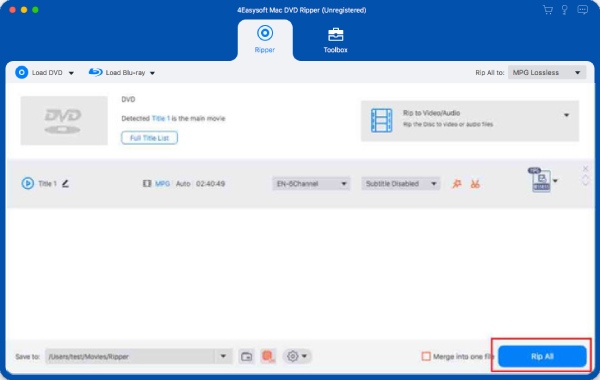
คำถามที่พบบ่อยเกี่ยวกับ DVD Ripper Mac
-
Mac มีโปรแกรมริป DVD ไหม?
ไม่ Apple ไม่ได้เพิ่มคุณสมบัติใดๆ บน macOS ที่สามารถริปดีวีดีได้ ข่าวดีก็คือมีโปรแกรมริปดีวีดีทั้งแบบเสียเงินและฟรีมากมายสำหรับผู้ใช้ Mac ที่สามารถแปลงดีวีดีวิดีโอเป็นดิจิทัลได้อย่างรวดเร็ว
-
ความแตกต่างระหว่าง DVD copy กับ DVD ripper คืออะไร?
การคัดลอกดีวีดีหมายถึงการคัดลอกหรือสำรองข้อมูลดีวีดีไปยังดีวีดีหรือไฟล์ ISO ซึ่งจะไม่เปลี่ยนแปลงโครงสร้างเดิม ในทางกลับกัน โปรแกรมริปดีวีดีจะแปลงดีวีดีเป็นวิดีโอแบบดิจิทัลเพื่อให้คุณสามารถดูได้บนคอมพิวเตอร์ของคุณโดยตรง
-
เครื่องริป DVD ผิดกฎหมายหรือเปล่า?
การริปดีวีดีเป็นกระบวนการทางกฎหมายที่ซับซ้อน การริปดีวีดีแบบทำเองนั้นเป็นสิ่งที่ยอมรับได้ หากริปภาพยนตร์ดีวีดีเพื่อใช้ส่วนตัวก็ไม่ใช่เรื่องใหญ่ อย่างไรก็ตาม คุณควรได้รับอนุญาตเสียก่อนจึงจะริปดีวีดีเชิงพาณิชย์ได้
บทสรุป
ตอนนี้คุณควรเรียนรู้ 6 อันดับแรกแล้ว โปรแกรมริป DVD ที่ดีที่สุดสำหรับ Macโปรแกรมบางตัวเป็นโปรแกรมแบบ freemium เช่น iSuper DVD Ripper สำหรับ Mac ในขณะที่โปรแกรมบางตัวใช้งานได้ฟรีอย่างสมบูรณ์ เช่น HandBrake 4Easysoft Mac DVD Ripper เป็นตัวเลือกที่ดีที่สุดสำหรับคนทั่วไป หากคุณมีคำแนะนำที่ดีกว่านี้ โปรดเขียนไว้ด้านล่าง
100% ปลอดภัย
100% ปลอดภัย


 โพสโดย
โพสโดย 